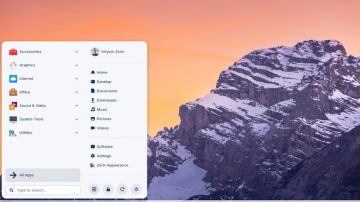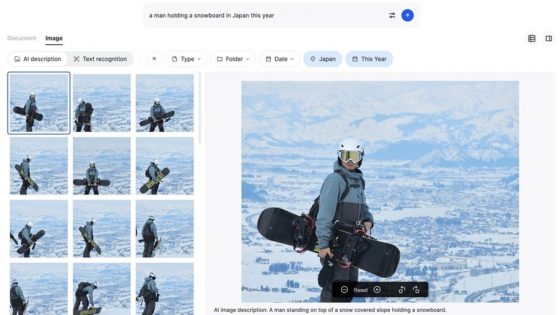6 načinov, kako izboljšati produktivnost pri delu

Nihče ne ve, kakšna bo usoda dela na daljavo v naslednjih letih. Na naslovnicah medijev ste lahko zasledili, da se največja podjetja odmikajo od tega trenda in zahtevajo polno prisotnost v pisarnah. Ali se bo njihov odnos do dela na daljavo uveljavil povsod? Se bo delovna pokrajina vrnila v podobo pred pandemijo?
Največja verjetnost je, da se bo hibridno delo obdržalo, vendar pri večini podjetij z večjim poudarkom na večinski prisotnosti v pisarnah. Mogoče pa svojega šefa lahko prepričate, da ste doma (ali kjerkoli drugje) enako ali celo bolj produktivni kot v pisarni. Motilcev je zagotovo doma manj, seveda pod pogojem, da imate ustrezen prostor za pisarno in ste odmaknjeni od ropota ostalega gospodinjstva. Svoje delo dodobra poznate, zato vam ne bomo pametovali, raje bomo zapisali nekaj nasvetov in usmeritev, kako lahko z nekaterimi programi in funkcijami zelo enostavno izboljšate svojo produktivnost. In olajšate trpljenje, ki nam ga povzročajo monotone naloge.
Nasveti so namenjeni uporabnikom Windowsa 10 in 11, za uporabnike Maca bomo pripravili ločen članek, lahko pa že zdaj sami poskušate najti vzporednice. Čeprav izpostavljamo predvsem delo na daljavo, lahko večino teh trikov uporabite tudi v podjetju.
Postavitev programov po zaslonu
Osnova dobre produktivnosti je organizacija dela, kar vključuje tudi to, kako dobro izkoristimo delovno površino. To lahko vključuje urejeno pisarniško mizo, pa tudi razporeditev programov po zaslonu. Veliko prednost imate tisti, ki uporabljate dva ali celo več zaslonov, saj si lahko programe na zaslonih prilagajate bolj poglobljeno.
Če še ne veste oziroma do tega po naključju niste prišli že sami, lahko vsak odprt program povlečete na rob zaslona in pojavila se vam bo možnost, da zaslon razpolovite na dva dela. To je na voljo že od Windowsa 10, v Windowsu 11 pa imamo na voljo še več možnosti.
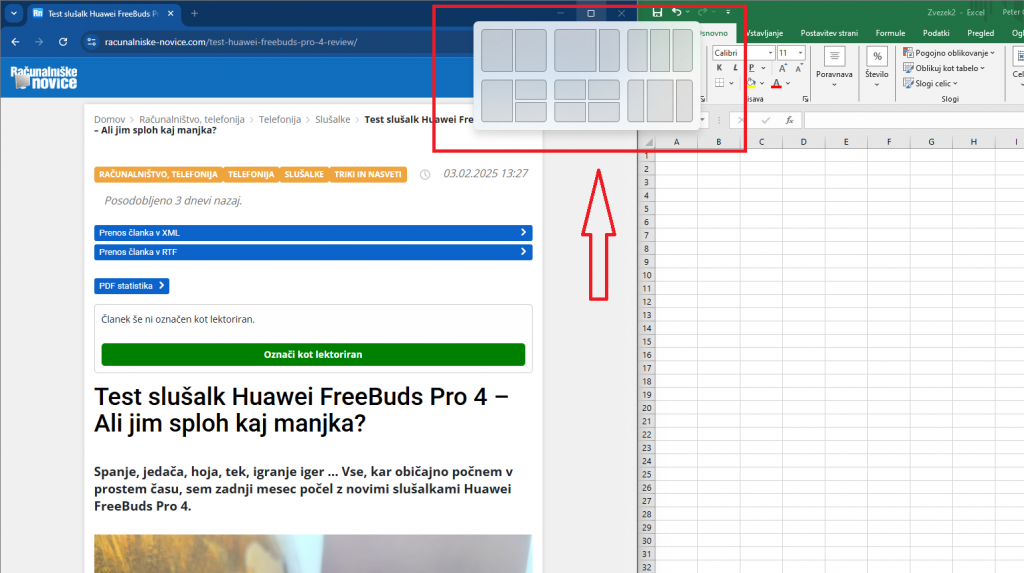
Še hitrejši način je, da uporabite bližnjice na tipkovnici. S tipkami Windows + puščične tipke (gor/dol/levo/desno) boste odprt program lahko pomikali po zaslonu, program pa se bo samodejno prilagajal glede na položaj. Z bližnjicami lahko okno programa premaknete tudi na drug monitor.
Del te funkcije (angl. Windows Snap) je tudi možnost združitve več programov v skupine. Nekatere programe zagotovo vedno uporabljate hkrati. V našem uredništvu sta to na primer Word in Chrome ali pa Outlook in Asana. Priročno je, da lahko samo z enim klikom odprem oba programa v enakem položaju, kot sem jih pustil nazadnje.
Vse možne postavitve si lahko ogledate, tako da miško zadržite na simbolu za povečanje okna (zgornji desni kot, poleg simbola »X« za zapiranje programa). Videli boste majhno okno z različnimi postavitvami, ki pa so odvisne od ločljivosti, velikosti in števila monitorjev, ki jih uporabljate. Če uporabljate Windows 11, različico 22H2 ali novejšo, si lahko ogledate vse možne postavitve, in sicer tako, da okno programa postavite v zgornji del sredine zaslona.
Ste že preizkusili glasovno tipkanje?
Lastniki novejših telefonov boste takoj vedeli, o čem govorim. Na telefonih Samsung ali Google lahko uporabite vgrajeno umetno inteligenco (UI) za iskanje in ustvarjanje besedila z glasovnimi ukazi. Slovenščina v tem trenutku na omenjenih telefonih ni podprta, na Windowsu pa je.
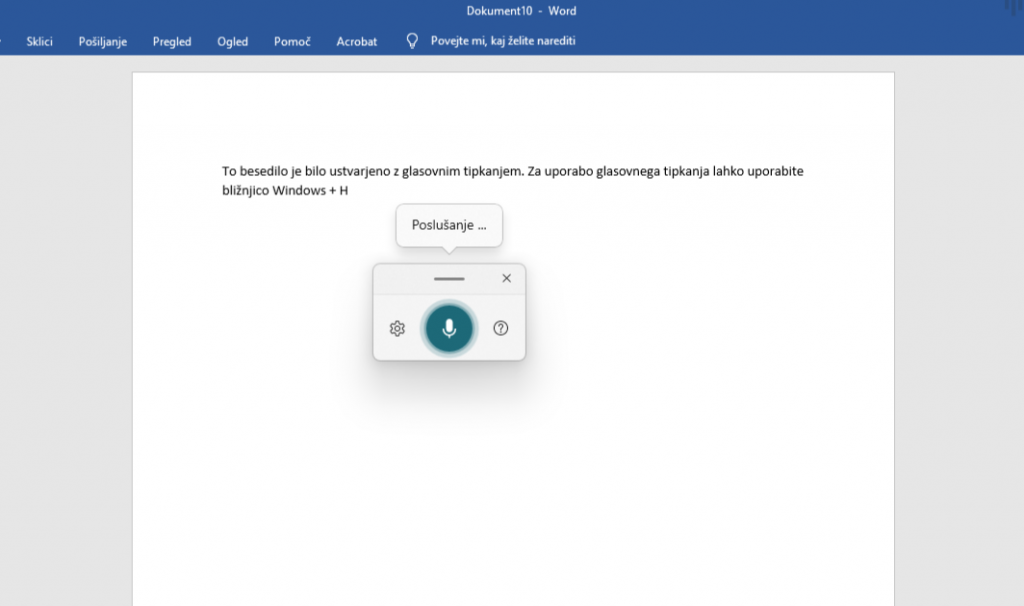
Glasovno tipkanje vklopite z bližnjico Windows + H in deluje v programih, kot sta Word in Beležnica. Ni popolno in zato priporočam, da govorite počasi in razločno, da bo napak manj. Vejice in ostala ločila niso vrlina te funkcije, zato boste morali na koncu ustvarjeno besedilo lektorirati. Za ustvarjanje dokumentov ali pisanje člankov je klasično tipkanje še vedno hitrejše in bolj natančno, za ustvarjanje hitrih povzetkov in zapiskov pa je to odličen način, da spočijete roke in oči. Morda pa vam pride kdaj prav tudi v primeru, če vam slučajno poklekne tipkovnica in nimate časa čakati na novo.
Uporabite lahko tudi ukaze, kot na primer:
- Izbriši to/Briši to: izbrisana bo zadnja izgovorjena ali napisana beseda.
- Pritisni tipko Enter/Backspace/Tab: računalnik bo samodejno pritisnil izbrano tipko.
Čas je denar
Ura, ki je privzeto vgrajena v Windows, ne kaže samo, kdaj bo ura 15:00, da se lahko odklopite od računalnika, ampak ima tudi posebne funkcije za boljšo osredotočenost med delom. V iskalniku najdite program Ura in čisto na vrhu boste opazili razdelek Obdobje za osredotočenost. Gre za funkcijo, kjer si lahko nastavite časovnico (na primer 80 minut) za popolno osredotočenost. Funkcija bo samodejno izklopila vsa nepotrebna obvestila in alarme in tako vsaj delno omilila število motilcev, ki so prisotni na zaslonu.
Nastavite si lahko odmore, njihovo trajanje in podobno. Če imate račun Microsoft 365, lahko povežete še program Windows To Do in na hitro ustvarite seznam nalog, ki vas še čakajo. Dodatno lahko povežete tudi Spotify za sprostitev med odmori.
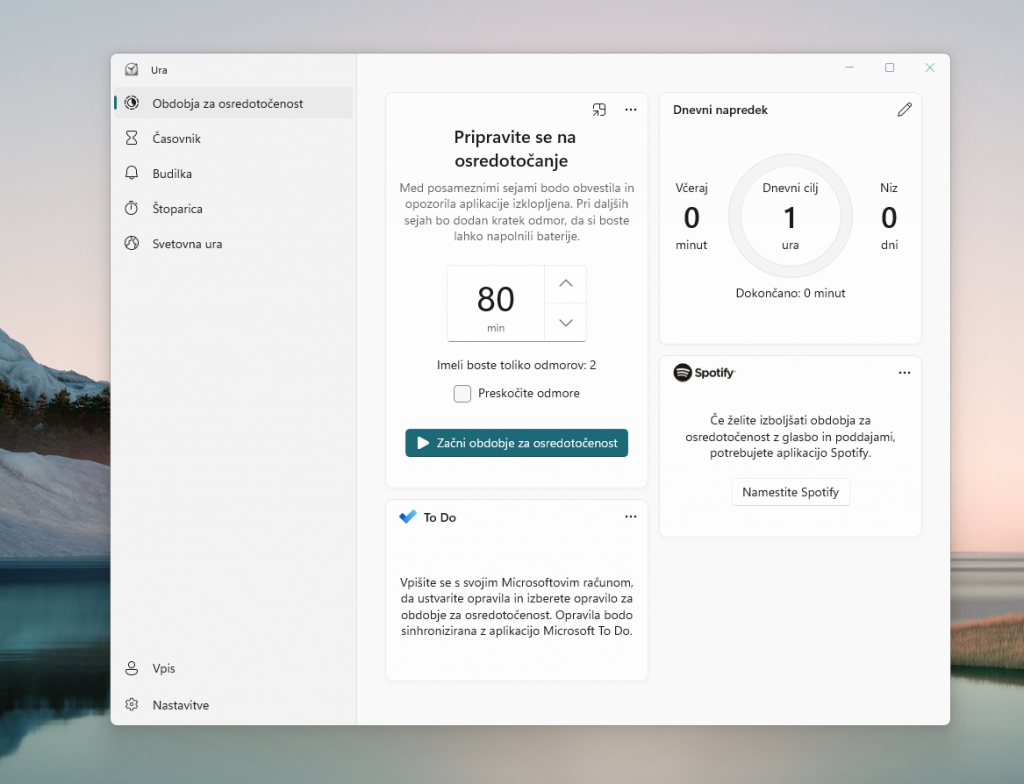
Ustvari virtualna namizja za različne naloge
Virtualno namizje je ena od bolj priročnih, podcenjenih in nepoznanih funkcij sistema Windows. Eno namizje imaš lahko na primer za e-pošto in sestanke, drugo za osredotočeno delo, tretje pa za zabavo ali sproščeno brskanje po spletu.
Za začetek uporabite bližnjico Windows + Tab in pojavilo se vam bo novo pojavno okno z vsemi odprtimi programi. Na dnu kliknite na Novo namizje in odprli boste čisto novo in prazno namizje. Če želite hitro preklapljati med namizji, uporabite bližnjico Windows + Ctrl + puščična tipka levo/desno. Programe lahko z miško pomikate med različnimi namizji.
Če ste omejeni na samo en monitor, je to še posebej priročna funkcija, ker vam v bistvu ustvari dodatno delovno površino, ne da bi kupili dodaten monitor. Ustvarite lahko neomejeno število virtualnih namizij.
Kopiraj v Windows odložišče
Odložišče je še ena funkcija, za katero se sprašujemo, koliko ljudi v resnici sploh ve, da obstaja. Vklopite jo z bližnjico Windows + V. Odložišče je v bistvu arhiv vsega, kar ste kopirali v zadnjem času. Vsi, ki ste prijavljeni z Microsoftovim računom, lahko do tega skupnega odložišča dostopate na vseh napravah, na katerih ste prijavljeni z omenjenim računom.
Ko boste želeli prilepiti kopirano besedilo ali sliko, enostavno kliknite Windows + V in izberite, kaj želite prilepiti.
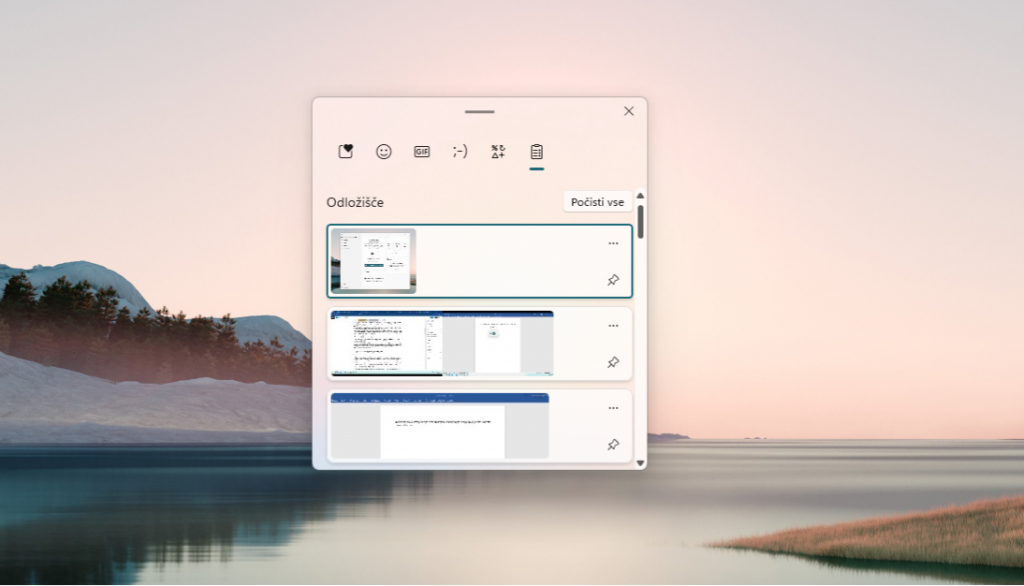
Koliko bližnjic na tipkovnici uporabljate vsak dan?
Bližnjice na tipkovnici so zelo koristne za produktivnost in enostavne za uporabo. Samo zapomniti si morate tiste, za katere mislite, da so priročne za vas. Z njimi si lahko skrajšate čas za pomikanje po sistemu, za odpiranje določenih programov in podobno. Prihranjen čas se morda res meri le v nekaj sekundah in klikih, na dolgi rok pa boste opazili, da tudi te malenkosti vplivajo na to, kako hitro opravite svoje delo.
Spodaj boste našli nekaj koristnih bližnjic.
- Win + D: pokažite ali skrijte namizje
- Win + E: odprite Raziskovalca datotek
- Win + Tab: preklapljajte med navideznimi namizji
- Alt + Tab: preklapljajte med odprtimi aplikacijami
- Win + X: meni za hitre nastavitve
- Win + Ctrl + D: ustvarite novo navidezno namizje
- Win + Ctrl + F4: zaprite trenutno virtualno namizje
- Win + H: vklopite glasovno tipkanje
- Ctrl + Shift + V: prilepite brez oblikovanja
- Win + Shift + S: naredite posnetek zaslona
Delo na daljavo je lahko enako produktivno kot delo v pisarni, še posebej, če boste uporabljali vsaj enega od zgornjih trikov.
Našteli smo jih le nekaj. Preučite še programe PowerToys za dostop do bolj naprednih Windows funkcij, Task Scheduler za avtomatizacijo nalog, makro bližnjice in podobno.
Prijavi napako v članku